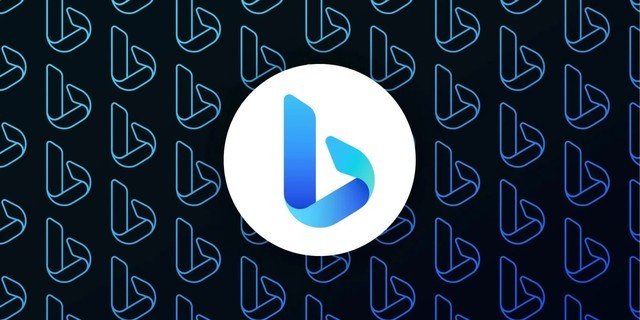如何删除浏览记录1招清除浏览器文件夹,让电脑变得干干净净
平时上网,会留下很多的浏览记录,这些记录有可能暴露我们的一些个人信息,所以恰当的清理删除掉浏览记录,是有必要的,但是怎样才能做到删除浏览记录呢?今天小迷虫从下面几个方面来阐述如何删除浏览记录。
今天先解说电脑系统端的删除浏览记录方法,安卓系统的下篇文章再详细说明。电脑端的记录最主要的分为浏览器记录、文件夹记录、播放器记录。
每个浏览器的操作方法大体是一致的,小迷虫就以谷歌浏览器为例来演示吧。
1、点击谷歌浏览器右上角的竖三点,在下拉菜单里选择设置:
2、在设置界面,点击左侧的隐私设置和安全性:
3、可以看到,这里出现了清除浏览器数据这一选项,这个就是我们删除浏览器记录的地方:
4、点击清除浏览器数据后,在这里我们可以选择时间范围,可清理的数据包括浏览记录、cookie及其他网站数据、缓存的图片和文件,选择后点击右下角清除数据即可完成删除:
5、如果并不是需要删除所有数据,那么还可以选择高级,在高级里有更详细的删除选项,选择自己只需要删除的项目,然后点击清除数据即可:
如果选择全部清理,那么浏览器的所有记录都会彻底被删除,浏览器的状态呢,相当是回到了刚安装好的状态。
文件夹的记录才是大部分最头疼的吧,比如下图这样:
只要你打开过的文件夹,就会显示在这里,虽然下次需要打开同样的文件夹,可以从这里很方便的重新进入,但是如果是办公电脑,也就暴露了一些重要信息,那么如何删除掉它呢?
最简单的方法,就是在对应的文件夹上面右键单击,选择从此列表中删除即可:
但是如果你打开的文件夹太多,那么你会发现根本删不完,最彻底的方法是这样:
1、随意打开一个文件夹,点击上面的查看,选择选项:
2、在文件夹选项里,只需要点击下面的清楚,就可以一次性的把所有的文件夹记录删除掉:
3、如果你不想让文件夹显示记录信息,那在这里我们还可以这样设置,把快速访问前面的勾去掉,以后在文件夹就不会再显示任何浏览记录了:
文件夹的使用,如果是在办公室,我们完全可以不让显示浏览记录,而把最常用的文件夹固定在文件夹的左侧菜单,这样就可以两者同时兼顾了。
每一个播放器都有详细的播放记录,这对有的人来说很尴尬:
所以播放器的浏览记录也需要删除掉,或者设置不显示浏览记录。就以最好用的播放器PotPlayer来演示吧。
1、在播放器上右键单击,打开选项:
2、在选项里,打开左侧的播放,选择列表,在右侧里找到记忆近期播放名单/URL地址,把前面的勾去掉,这样以后播放器就不会显示播放记录啦:
嗯,电脑系统最常用的几个浏览记录就是这样删除的,其他的浏览器、播放器也都是类似的操作方法。
每天学习一个小技巧,生活工作更轻松,大家好,我是电脑小迷虫!
免责声明】:转载自其他平台或媒体的文章,本平台将注明来源及作者,但不对所包含内容的准确性、可靠性或完整性提供任何明示或暗示的保证,仅作参考。如有侵权,请联系本平台并提供相关书页证明,本平台将更正来源及作者或依据著作权人意见删除该文,并不承担其他任何责任。
更多精彩~~